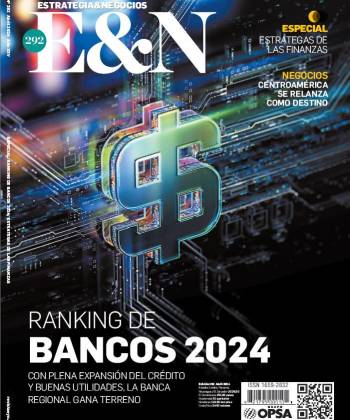Descarga el app
Dirígete a la página oficial de WhatsApp. Ten cuidado porque hay uno que otro sitio que te intenta engañar de que se trata del sitio oficial o del app oficial, pero sólo es malware o publicidad engañosa.
Ya que estás en la página de WhatsApp, descarga la versión del app que más te convenga. Recuerda que el app tiene requisitos -- mínimos, pero los tiene. Para usar el app de WhatsApp en tu PC, necesitas de Windows 8 o superior; para usar el app en Mac, necesitas de OS X 10.9 (Mavericks) o superior.
El sitio de WhatsApp analiza tu computadora y su sistema operativo, por lo que al entrar al sitio de descarga, en la parte derecha aparecerá la versión que se acopla a tu plataforma.
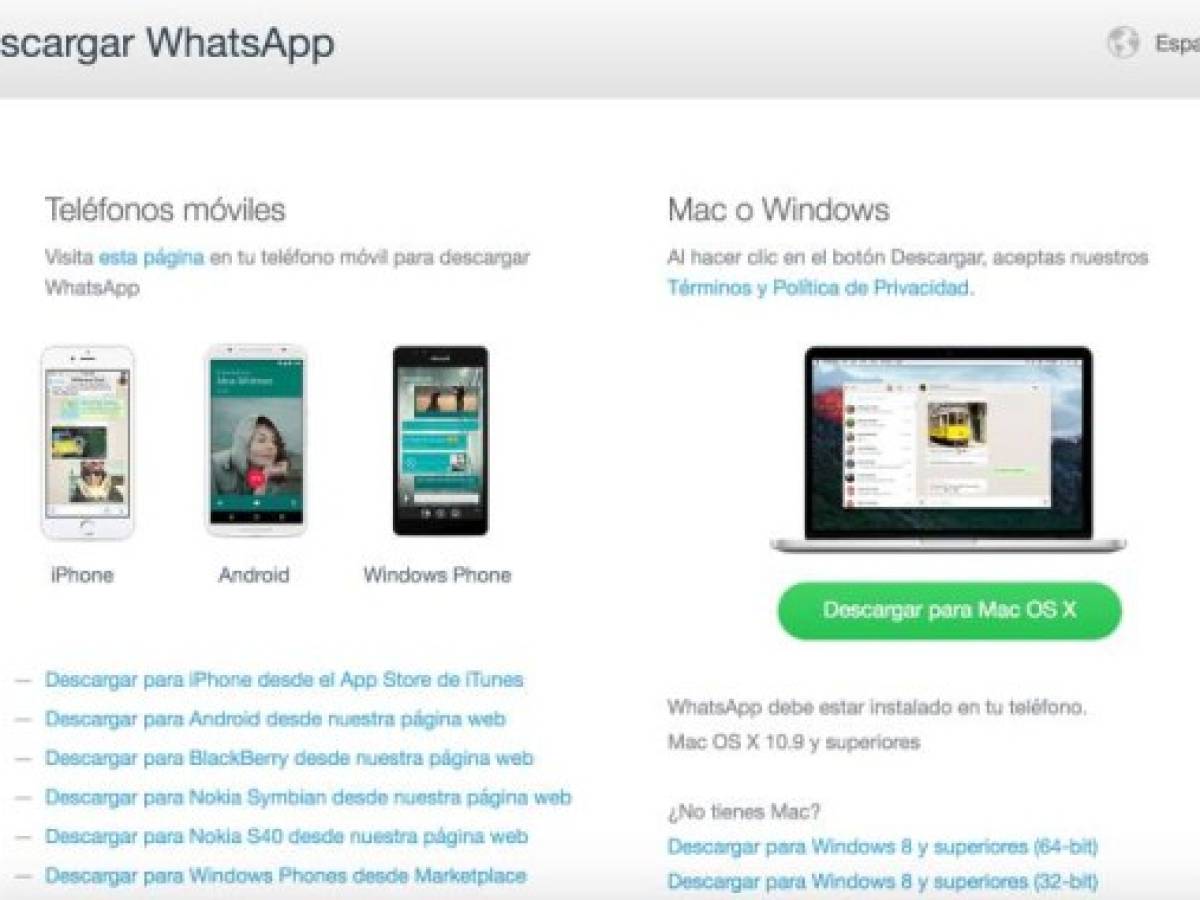
Instala el app
Ahora que ya descargaste el app, un archivo que no te llevará más de un minuto para descargar debido a que es muy ligero, instala el app. Simplemente haz clic sobre el archivo descargado (que debe estar en tu carpeta de descargas) e instala el app.
Debido a que no se descarga desde la Windows Store o desde la Mac App Store, tu sistema operativo puede que te pida tu contraseña de administrador para instalar el app. Introduce tu contraseña --si es que te la pide--, y prosigue con la instalación.
Configura WhatsApp
Al igual que WhatsApp Web, el app de WhatsApp --tanto para Mac como para Windows-- necesita de tu teléfono para funcionar. Esto significa que necesitarás configurar el app escaneando un código QR que se mostrará en la pantalla de tu computadora.
En tu teléfono, ve a WhatsApp > Ajustes > WhatsApp Web > Escanear código QR. Ahora enfoca tu teléfono sobre el código en pantalla y es cuestión de uno o dos segundos para que el app en la computadora muestre toda tu información de WhatsApp: mensajes, conversaciones, archivos enviados, etc.
Puntos a tener en cuenta
Recuerda que el app de WhatsApp y WhatsApp Web son dependientes de tu teléfono. Por ello, siempre que uses WhatsApp en tu computadora (de cualquiera de las dos formas), asegúrate de que tu teléfono está conectado a una red Wi-Fi y así no consumirás megabytes de tu plan tarifario.